电脑自动待机,图文详解怎么设置让电脑不自动待机
- 2018-08-21 10:12:00 分类:win10
只要一段时间没有操作电脑,系统就会自动断开网络,进入待机状态。这项功能虽然能节约用电,但是也造成了某些不便:用户希望在没操作系统的时候进行下载,合理利用不在电脑前的空闲时间,但是系统却自动断开网络进入待机状态。下面,小编给大家讲解设置让电脑不自动待机。
我们的电脑在无人使用的情况下是会进入自动待机状态的,我们要如何设置才能让电脑不进入自动待机状态呢?电脑用着用着就黑屏或进入休眠状态,每次都要再按一次电源键才能正常使用,怎么设置不休眠呢?下面,小编给大家带来了设置让电脑不自动待机的图文。
怎么设置让电脑不自动待机
右键点击桌面的开始按钮,选择控制面板。
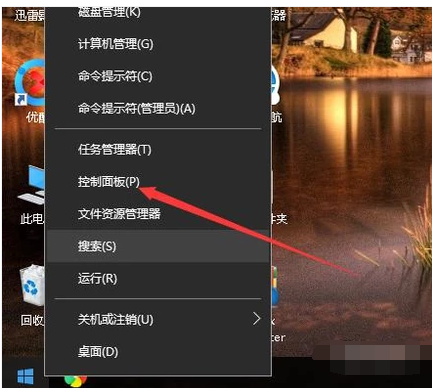
不自动待机示例1
然后把查看方式改成大图标。
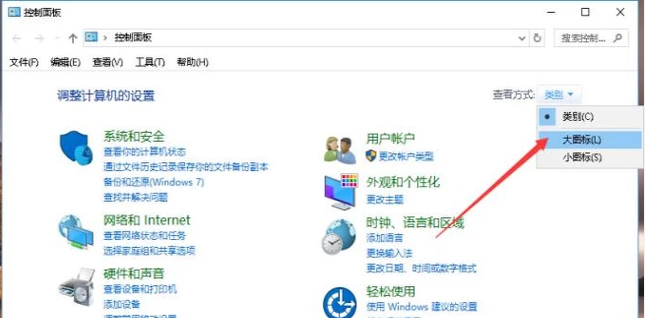
不自动待机示例2
然后选择电源选项。
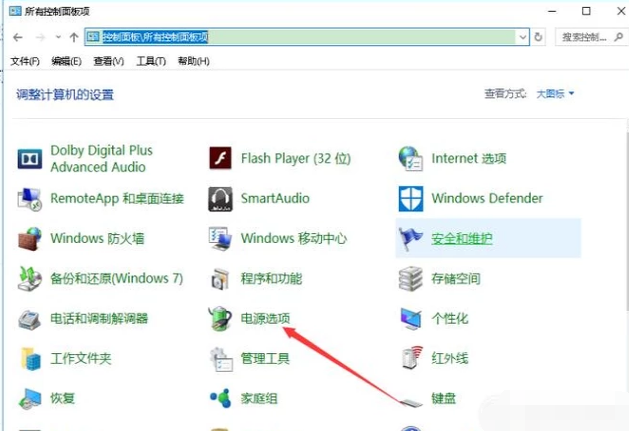
待机示例3
然后点击选择关闭显示器的时间。
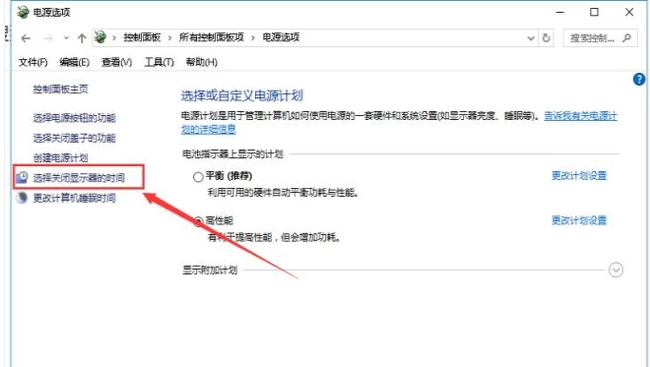
自动待机示例4
把所有选项都设置成“从不”,最后保存修改即可。
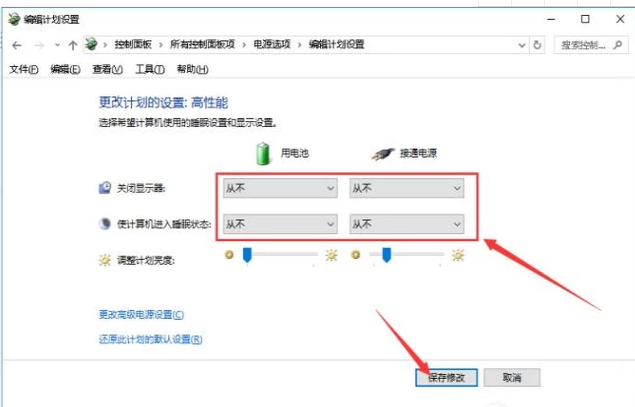
不自动待机示例5
以上就是让电脑不自动待机的步骤。